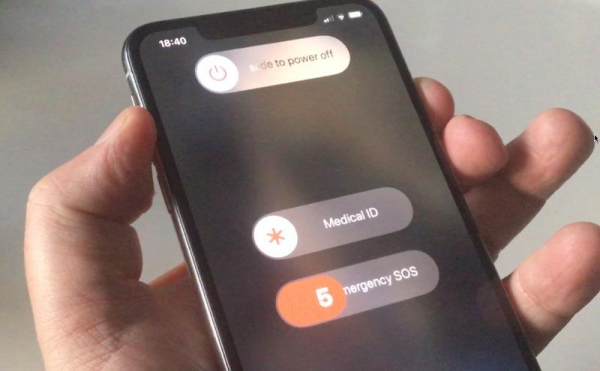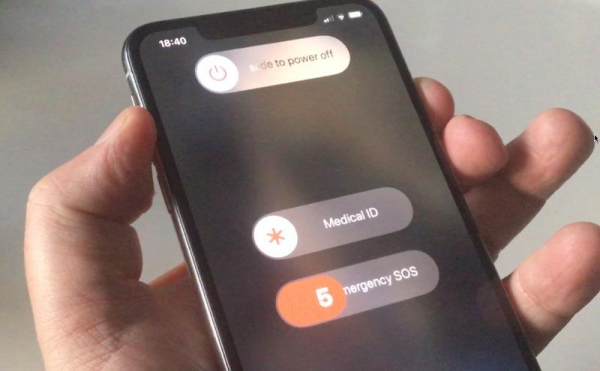
Рассказываем о том, как перезагрузить Айфон, чем перезагрузка отличается от полной перенастройки и зачем может понадобиться и то, и другое.
- Стандартная перезагрузка
- Как перезагрузить iPhone с Face ID
- Как перезагрузить iPhone с Touch ID
- Как перезагрузить любой Айфон с помощью системных настроек
- Жесткая перезагрузка
- Как сделать жесткую перезагрузку iPhone с Face ID
- Как сделать жесткую перезагрузку Айфона с Touch ID
- Как сделать жесткую перезагрузку с помощью компьютера
- Разница между перезагрузкой и перезапуском со сбросом параметров
- Как сделать сброс настроек Айфона до заводских
Может показаться, что посвящать целую статью такой просто процедуре как «перезагрузка» — это странно, но в случае с Айфоном — это более чем нормально, потому что Apple смогла намудрить здесь как никто другой, создав целую серию замысловатых алгоритмов и спрятанных пунктов меню, чтобы просто выключить телефон. Даже самой Apple приходится публиковать подробные инструкции, чтобы люди смогли разобраться с тем, как отключается их гаджет. Но мы обязательно во всем разберемся и без Apple.
Смотрите также: Что делать, если не работает AirDrop.
Стандартная перезагрузка
Стандартная перезагрузка — это перезагрузка по вашему желанию, с целью очистить память или просто попытаться исправить какие-то ошибки. Она выполняется в том случае, если ваш телефон нормально функционирует и отзывается на любые ваши действия адекватно, как вы того ожидаете.
Как перезагрузить iPhone с Face ID
На новых моделях Айфона процедура перезагрузки представляет собой следующий алгоритм действий:
- Сначала нажимаем на клавишу прибавления громкости.
- Затем нажимаем на клавишу уменьшения громкости.
- А потом жмем на кнопку питания и держим ее пока на экране не появится слайдер для выключения гаджета.
- Смахиваем по слайдер слева направо и ждем пока телефон отключится (обычно это занимает около 20 секунд).
- Затем снова нажимаем на кнопку питания и ждем появления иконки в виде яблока, чтобы его включить.
Второй вариант:
- Зажать одну из клавиш управления громкостью.
- После этого нажать и удерживать клавишу питания (не отпуская качель громкости).
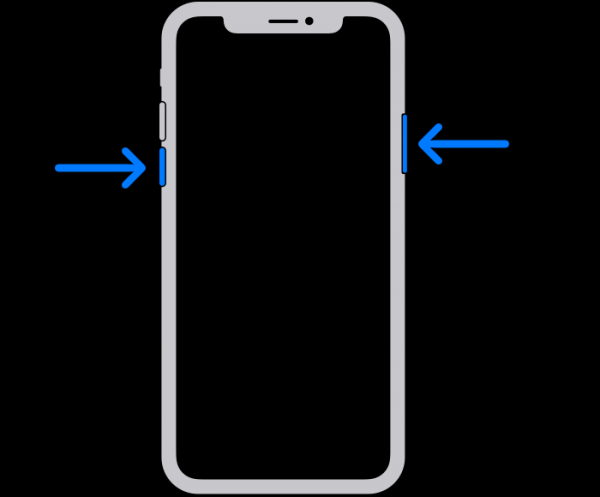
- Также дождаться появления слайдера и смахнуть по нему.
- А потом включить телефон.
Как перезагрузить iPhone с Touch ID
Более просто и понятная инструкция для тех, кто остался старовером и до сих пор пользуется Айфонами старого поколения или новинками в привычном корпусе (iPhone SE). Тут все просто и без дикой эквилибристики, как на телефонах без кнопки:
- Нажимаем на клавишу питания и держим ее.
- Когда на экране появится слайдер, смахните его слева направо.
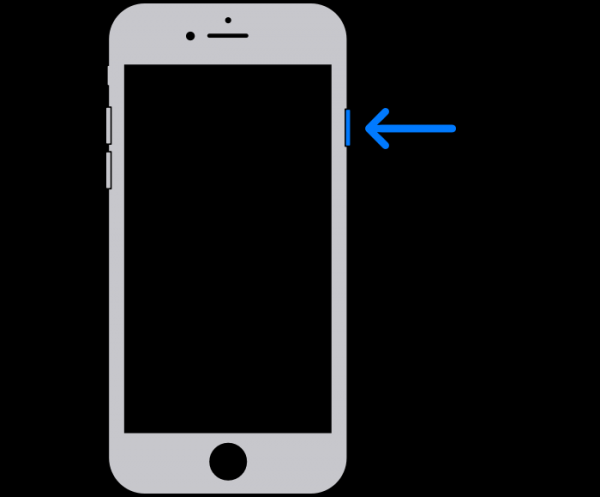
- Затем ждем 20 секунд, чтобы телефон выключился с концами.
- А потом включаем его, зажав ту же клавишу питания.
Как перезагрузить любой Айфон с помощью системных настроек
Этот метод подойдет тем, кто не может использовать кнопки на корпусе. Либо из-за проблем с моторикой, либо из-за того, что кнопки управления громкостью или кнопка питания не функционируют. Чтобы выключить Айфон через настройки:
- Откройте параметры системы.
- Перейдите в раздел параметров «Основные».
- Пролистайте его до конца вниз и нажмите на кнопку «Выключить».
- Смахните слева направо по появившемуся на экране слайдеру и подождите 20 секунд.
Проблема заключается в том, что телефон не получится включить, не используя кнопку питания без компьютера. Но при наличии ПК, можно попробовать подключить его к нему и активировать iTunes (или Finder на компьютерах с macOS).
Жесткая перезагрузка
«Жесткая перезагрузка» (или hard reset) — это методика выключения телефона в тех ситуациях, когда он не работает. Например, если полностью отказал сенсорный экран и телефон замер в одном состоянии. В таких случаях жесткая перезагрузка позволяет очистить память полностью и принудительно завершить все системные процессы с целью попытаться запустить их заново, избежав ошибок.
Важно отметить, что если ни один из перечисленных ниже способов жесткой перезагрузки для вас не сработает, это значит, что телефон нуждается в диагностике со стороны технической поддержки Apple. Нужно будет обратиться за помощью в один из Cервисных центров по ремонту Iphone.
Как сделать жесткую перезагрузку iPhone с Face ID
Жесткая перезагрузка похожа на обычную с точки зрения пальцевой гимнастики, которую придется проделать перед тем, как ваш телефон выключится и снова включится. Чтобы жестко перезагрузить iPhone X и более новые модели без кнопки «Домой»:
- Нажимаем и сразу же отпускаем кнопку прибавления громкости.
- Нажимаем и тут же отпускаем кнопку уменьшения громкости.
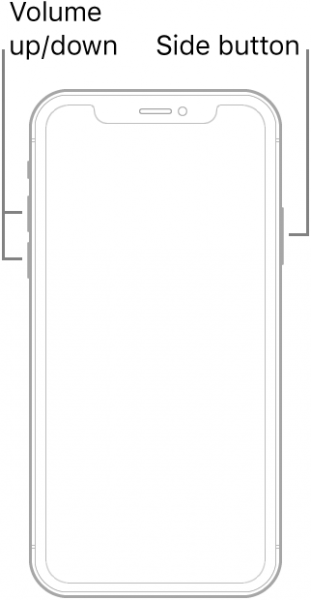
- Зажимаем и держим кнопку включения телефона.
Телефон может не реагировать на ваши действия, но через несколько секунд на экране должен появиться логотип компании Apple, его появление скажет о начале перезапуска.
.
Как сделать жесткую перезагрузку Айфона с Touch ID
В случае с более старыми моделями телефонов все слишком жестко привязано к модели, поэтому придется разобрать все варианты отдельно.
iPhone 8 и iPhone SE второго поколения
Процедура ничем не отличается от iPhone X и более свежих моделей. Повторяйте те же действия, что описаны в предыдущем пункте статьи.
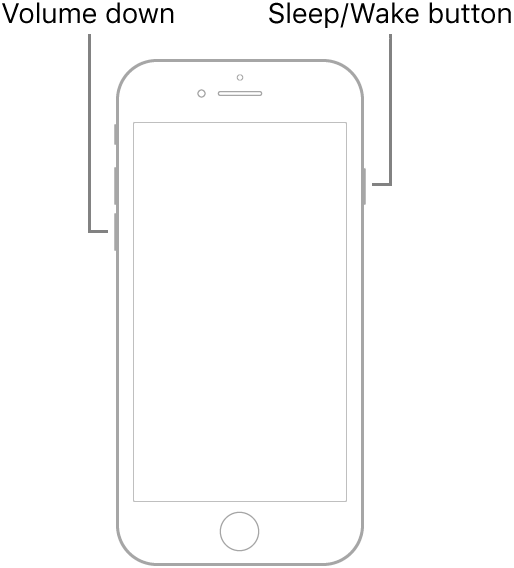
iPhone 7
В случае с «семеркой» надо зажать кнопку уменьшения громкости и клавишу отключения телефона. Через несколько секунд смартфон должен перезагрузится.
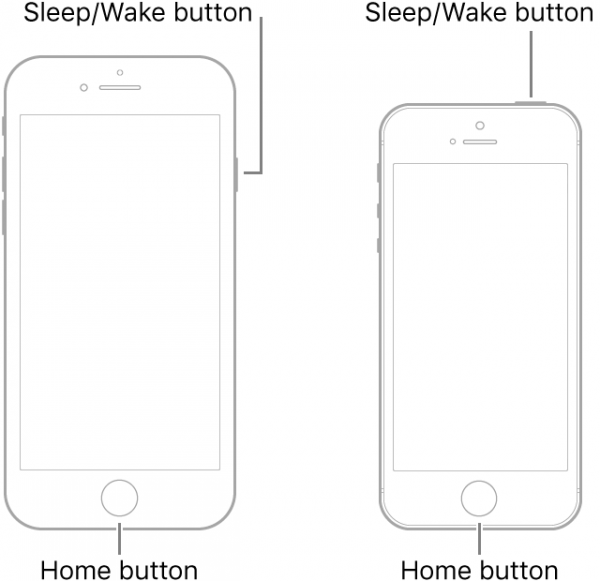
iPhone 6s и iPhone SE первого поколения
В еще более старых моделях нужно одновременно держать кнопку «Домой» и кнопку включения телефона. Алгоритм тот же: зажимаем и ждем пока не появится логотип Apple.
Как сделать жесткую перезагрузку с помощью компьютера
Это не совсем жесткая перезагрузка, а скорее метод сброса параметров для восстановления рабочего состояния телефона. Этот способ нужен только в том случае, если ваш телефон вообще не реагирует на какие-то действия и зависает на этапе загрузки.
Чтобы исправить эту ситуацию, используется так называемый «режим восстановления». Для его активации необходимо повторить те же действия, что и при жесткой перезагрузке смартфона с той лишь разницей, что в итоге вы не будете отпускать клавиши когда появится лого Apple, а продолжите удерживать до тех пор пока на экране не появится значок iTunes или иконка в виде ноутбука с предложением подключить смартфон к компьютеру.
После этого нужно использовать USB-кабель и присоединить смартфон к ПК. Тот, в свою очередь, предложит произвести процедуру восстановления гаджета. Фактически будет произведена переустановка операционной системы с удалением всех данных в ней. Это позволяет устранить много критических ошибок, но телефон будет почти «голым».
Важно отметить, что при первом включении после такого сброса телефон потребует ввести Apple ID, который ранее на нем использовался. Таким образом компания Apple защищает гаджеты от воров, которые могли бы сбросить параметры и перепродать телефон, но из-за необходимости подтвердить Apple ID не смогут этого сделать.
Разница между перезагрузкой и перезапуском со сбросом параметров
Некоторые пользователи путают обычный перезапуск, hard reset и обычный reset. Последний — это способ уничтожения всех данных с целью вернуть телефон к базовым настройкам. Собственно, схожая процедура описана в предыдущей главе статьи только при желании ее можно выполнить прямо с телефона, минуя зависания и подключения к компьютеру.
Как сделать сброс настроек Айфона до заводских
Чтобы выполнить сброс параметров iPhone до базовых без подключения к ПК, нужно:
- Открыть настройки устройства.
- Перейти в раздел «Основные».
- Пролистать его до конца вниз и выбрать пункт «Сброс».
- Здесь вы увидите несколько вариаций сброса. Второй пункт «Сбросить настройки и контент» — самый жесткий. Он полностью зачищает телефон. После завершения сброса он будет выглядеть и работать как новый. Через этот режим люди готовят телефон к продаже.
Вместо заключения
На этом все. Как видите, перезагрузка Айфона хоть и не тривиальная задача, но не такая уж сложная. И даже в ситуациях когда он отказывается работать, его все еще можно перезагрузить и он снова будет нормально функционировать.